Verslo praktikoje dažnai labai svarbu turėti realiuoju laiku prieinamus dabartinius valiutų kursus. Ar norėtumėte šiuos kursus integruoti tiesiai į "Excel" ir naudoti juos analizėms ir ataskaitoms? Naudodami vadinamąją žiniatinklio užklausą "Excel" galite lengvai importuoti šiuos duomenis. Šiame vadove žingsnis po žingsnio parodysiu, kaip iš patikimo šaltinio, pavyzdžiui, Europos centrinio banko, gauti valiutų kursų duomenis tiesiai į "Excel" skaičiuoklę.
Pagrindinės išvados
- Valiutų kursų duomenis į "Excel" galima importuoti tiesiai iš interneto.
- Šiam tikslui naudojame Europos centrinio banko XML duomenų formatus.
- Vienkartinis užklausos formato pritaikymas užtikrina, kad duomenys būtų nuolat atnaujinami.
- Tinkamai suformatavus ir išfiltravus duomenis, juos galima greitai analizuoti.
Žingsnis po žingsnio instrukcijos
1. suraskite duomenų šaltinį
Pirmiausia reikia rasti valiutų kursų duomenų URL adresą. Šiuo atveju apsilankysime Europos centrinio banko svetainėje. Ten meniu punkte "Statistics" (Statistika) rasite atitinkamus valiutų kursų statistinius duomenis, pavyzdžiui, apie JAV dolerį.
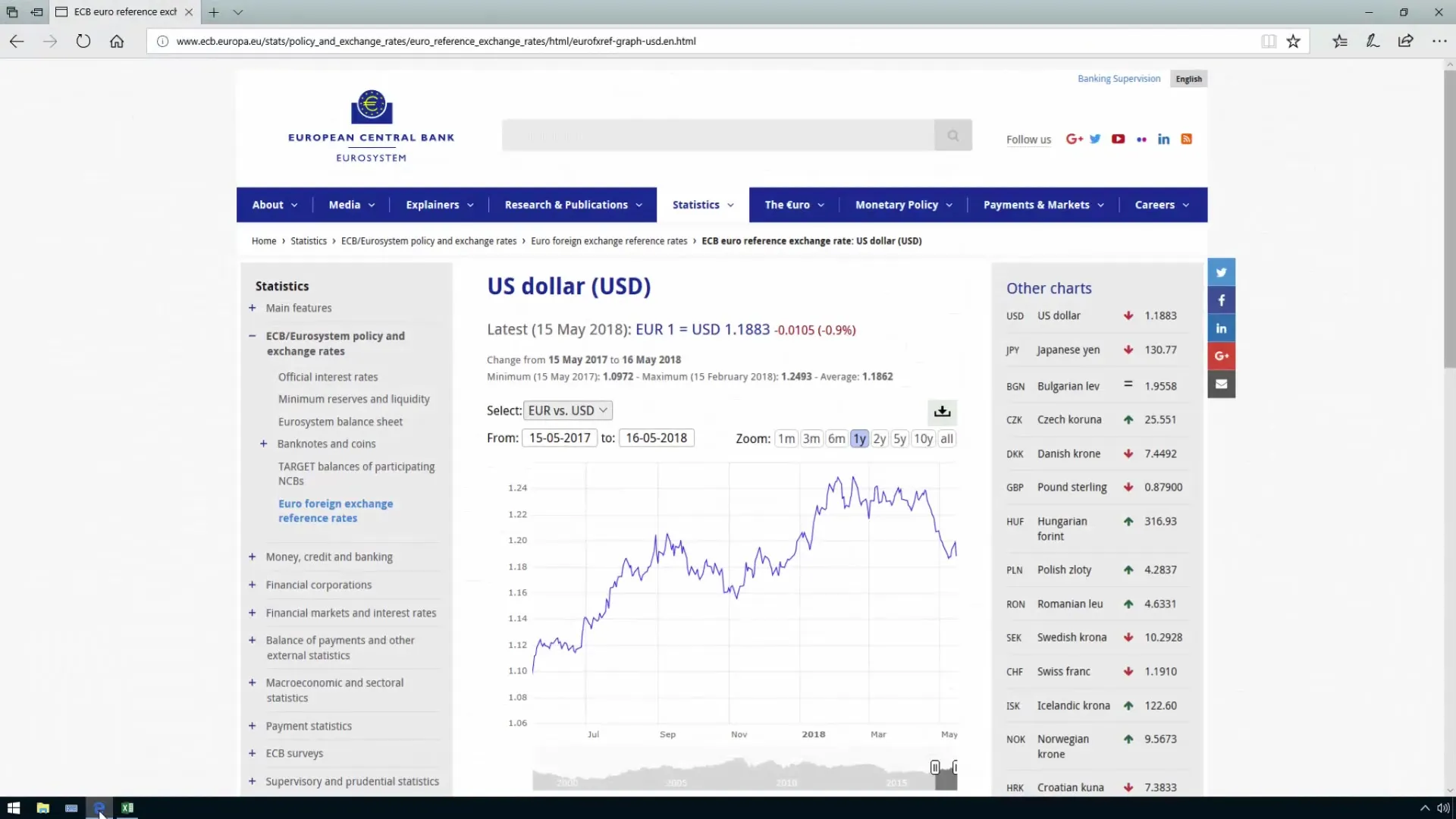
2. Pasirinkite XML duomenų formatą
Vienas iš šio šaltinio privalumų yra tas, kad duomenis galima gauti ir XML formatu. Dėl tokios struktūros juos labai lengva importuoti į "Excel" programą. Nukopijuokite nuorodą į XML duomenų formatą, nes jo mums prireiks po akimirkos.
3. Atidarykite tuščią "Excel" skaičiuoklę
Dabar atidarykite tuščią lentelę "Excel" programoje. Joje iš karto importuosite duomenis. Eikite į meniu parinktis ir naudokite duomenų importavimo funkciją. Pasirinkite parinktį gauti duomenis iš interneto.
4. įterpkite URL adresą
Dabar į atitinkamą lauką įklijuokite nukopijuotą URL adresą ir spustelėkite "OK". Excel automatiškai gaus duomenis iš nurodyto URL adreso.
5. pasirinkite duomenis
Po importo gausite duomenų peržiūrą. Čia turite nurodyti, kokią informaciją norite įkelti. Pasirinkite duomenų rinkinį, kuriame yra jums reikalinga informacija. Tada spustelėkite mygtuką "Įkelti".
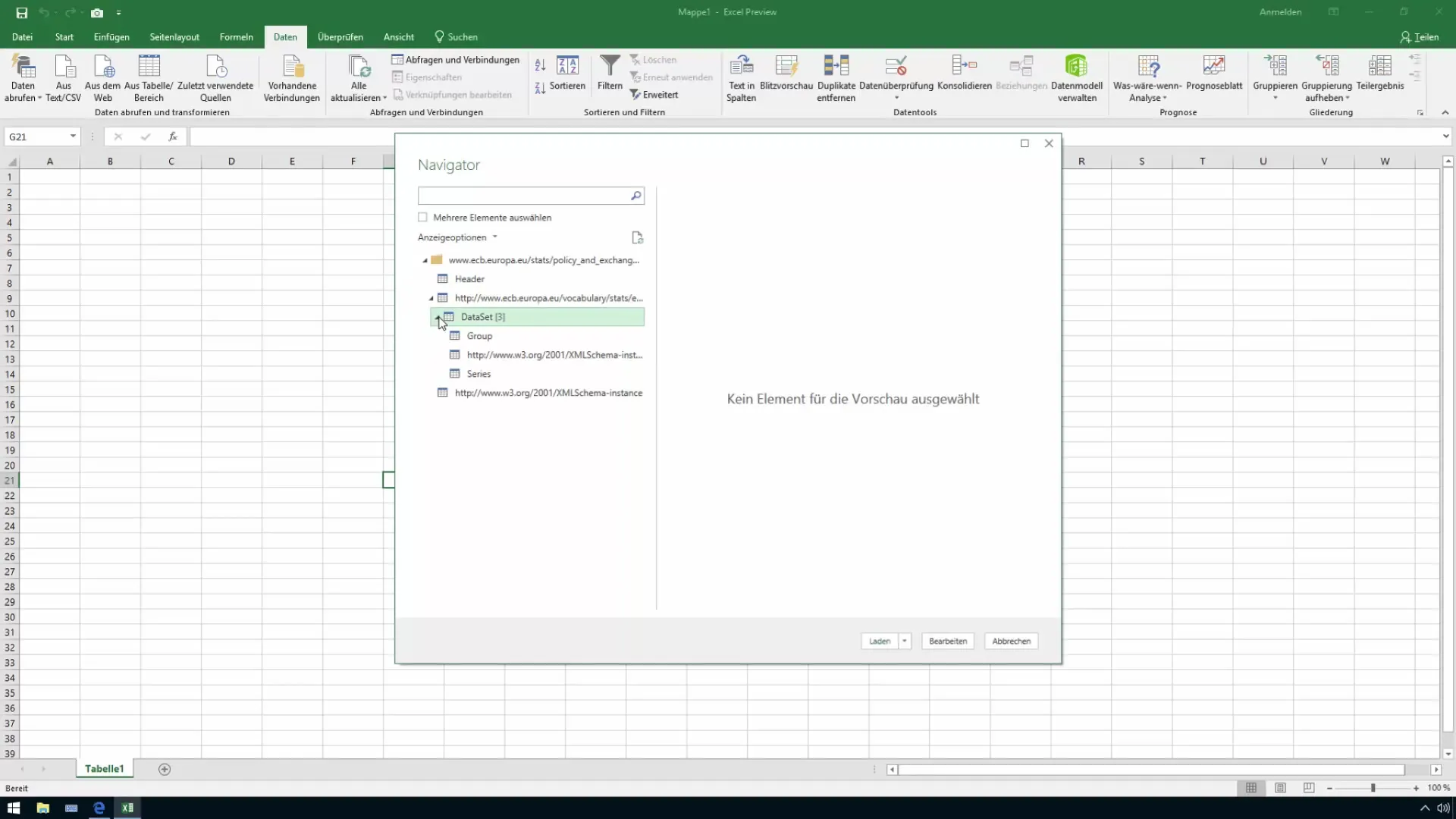
6. pritaikykite užklausą
Jei reikia, galite redaguoti užklausą, kad pakeistumėte duomenis prieš juos įkeliant į "Excel". Taip galite išfiltruoti nereikalingą informaciją ir pasirinkti svarbius stulpelius.
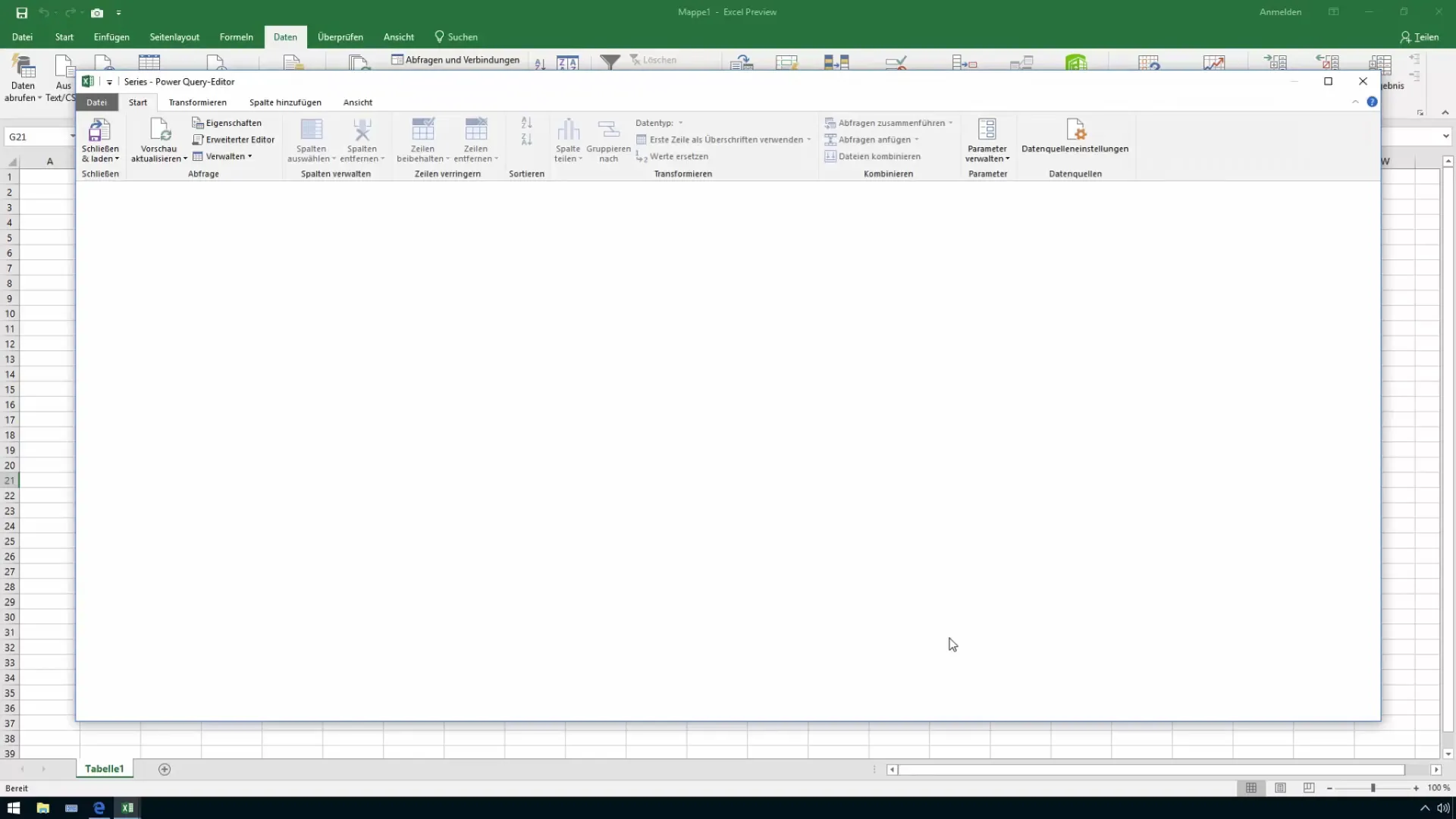
7. suformatuoti stulpelius
Įkėlę duomenis, turėtumėte įsitikinti, kad datos yra tinkamo formato. Galite pasirinkti stulpelį ir nurodyti "Excel", kad tai yra datos. Tai atliekama naudojant funkciją "Transform" ir pasirenkant duomenų tipą.
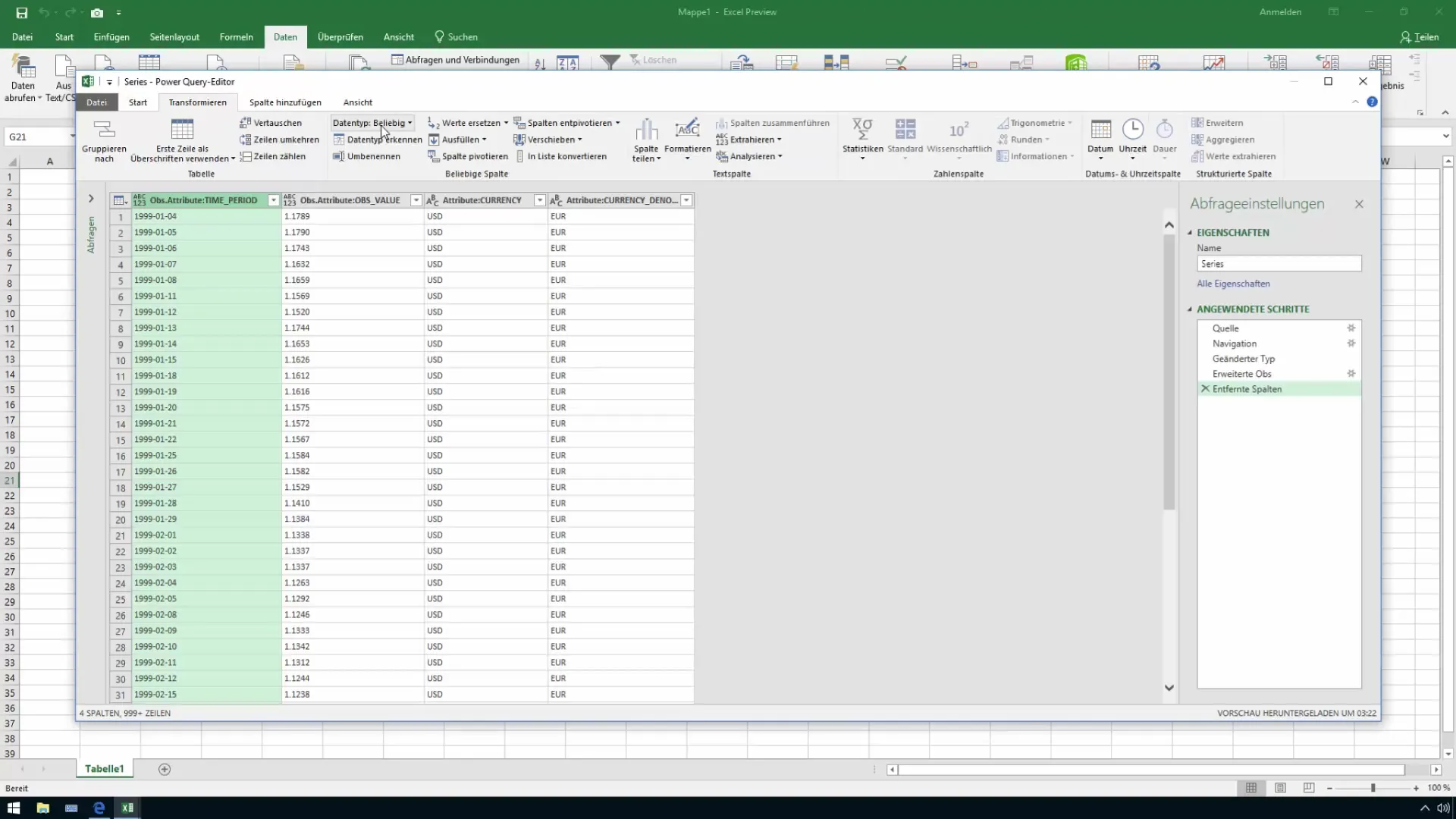
8. pritaikykite reikšmes
Norint užtikrinti, kad skaičiai "Excel" būtų apdorojami teisingai, tikslinga pakoreguoti tūkstančių skirtukus. Europos formatavime dešimtainėms dalims žymėti naudojame kablelį, o tūkstančiams - tašką. Funkcija "Pakeisti reikšmes" padeda visus taškus pakeisti kableliais.
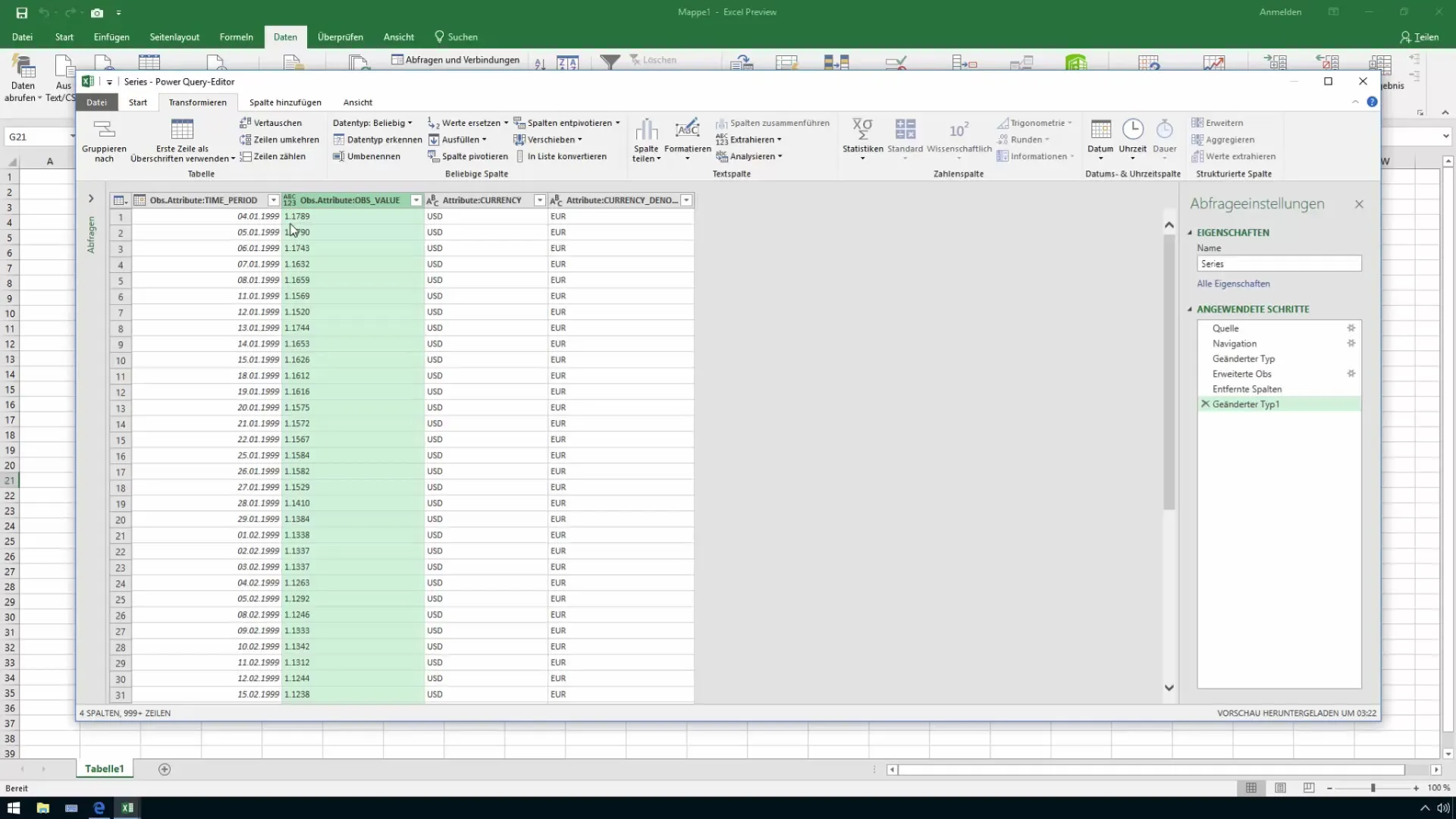
9. Įkelti ir išsaugoti duomenis
Atlikę koregavimus, grįžkite į skirtuką "Pradžia" ir pasirinkite "Uždaryti ir įkelti". Čia turite galimybę įkelti duomenis į naują "Excel" lentelę. Tuomet duomenis paprastai galima naudoti ir vėliau.
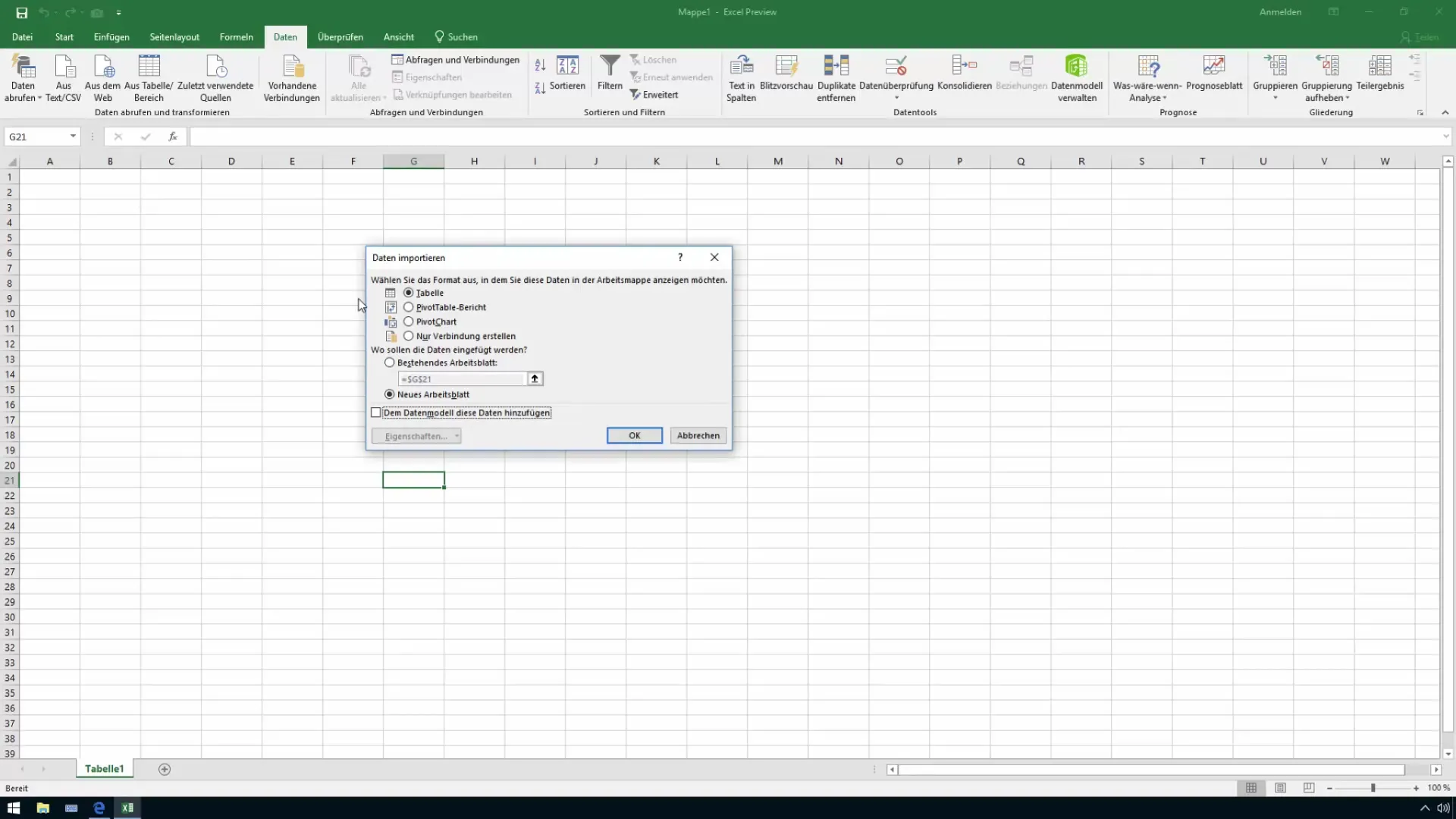
10. Filtruoti ir analizuoti duomenis
Įkėlę duomenis į "Excel", galite juos rūšiuoti naudodami įvairias filtravimo funkcijas, pavyzdžiui, rodyti tik tam tikro laikotarpio valiutų kursus. Ši funkcija padės tikslingai atlikti analizę.
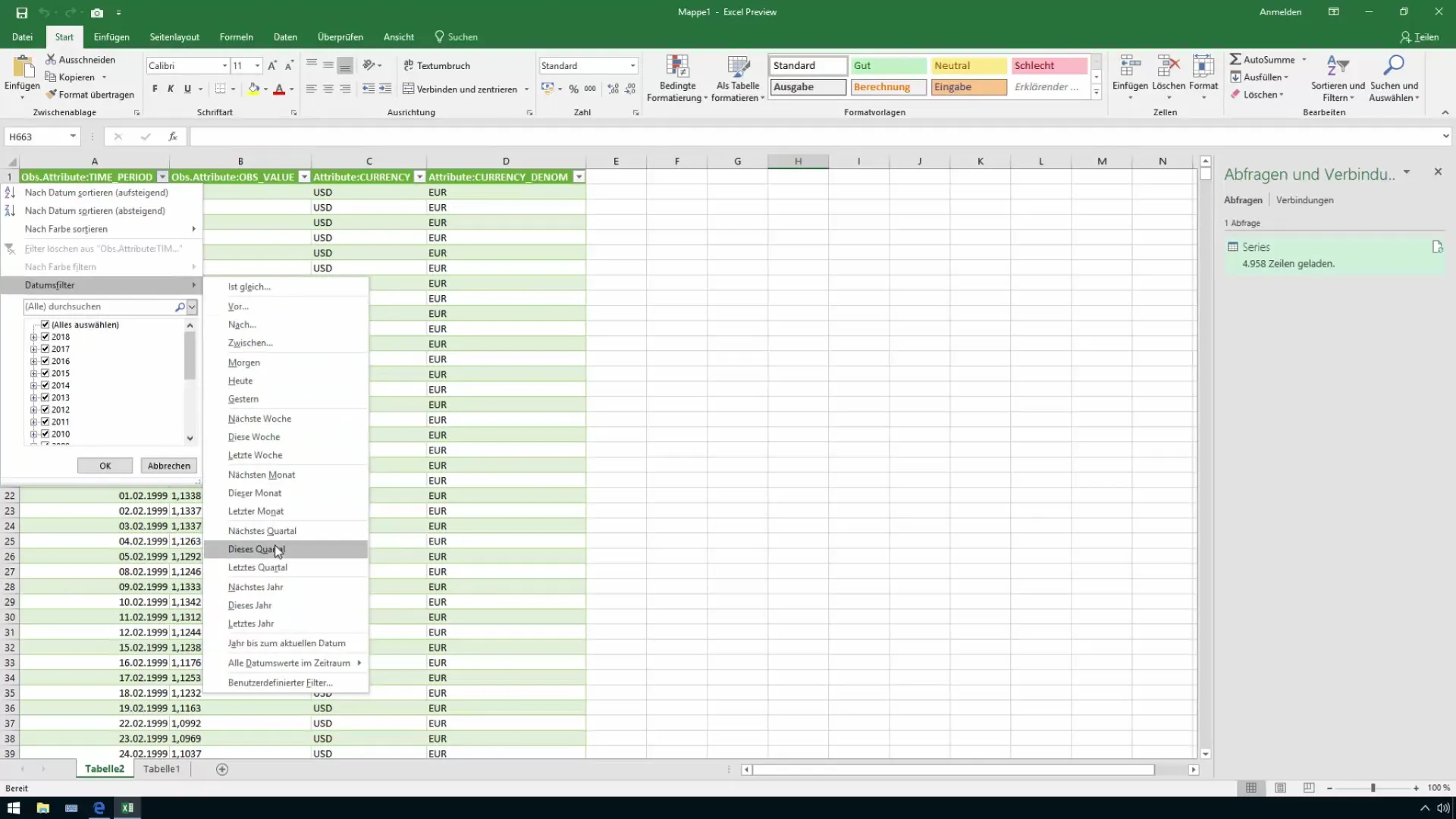
11. Išsaugoti duomenis
Nepamirškite išsaugoti "Excel" failo su dabartiniais valiutų keitimo kursais prasmingu pavadinimu, kad vėliau vėl galėtumėte jį rasti. Geras pavadinimas galėtų būti "Live rate query" (liet. "Tiesioginė valiutų kursų užklausa").
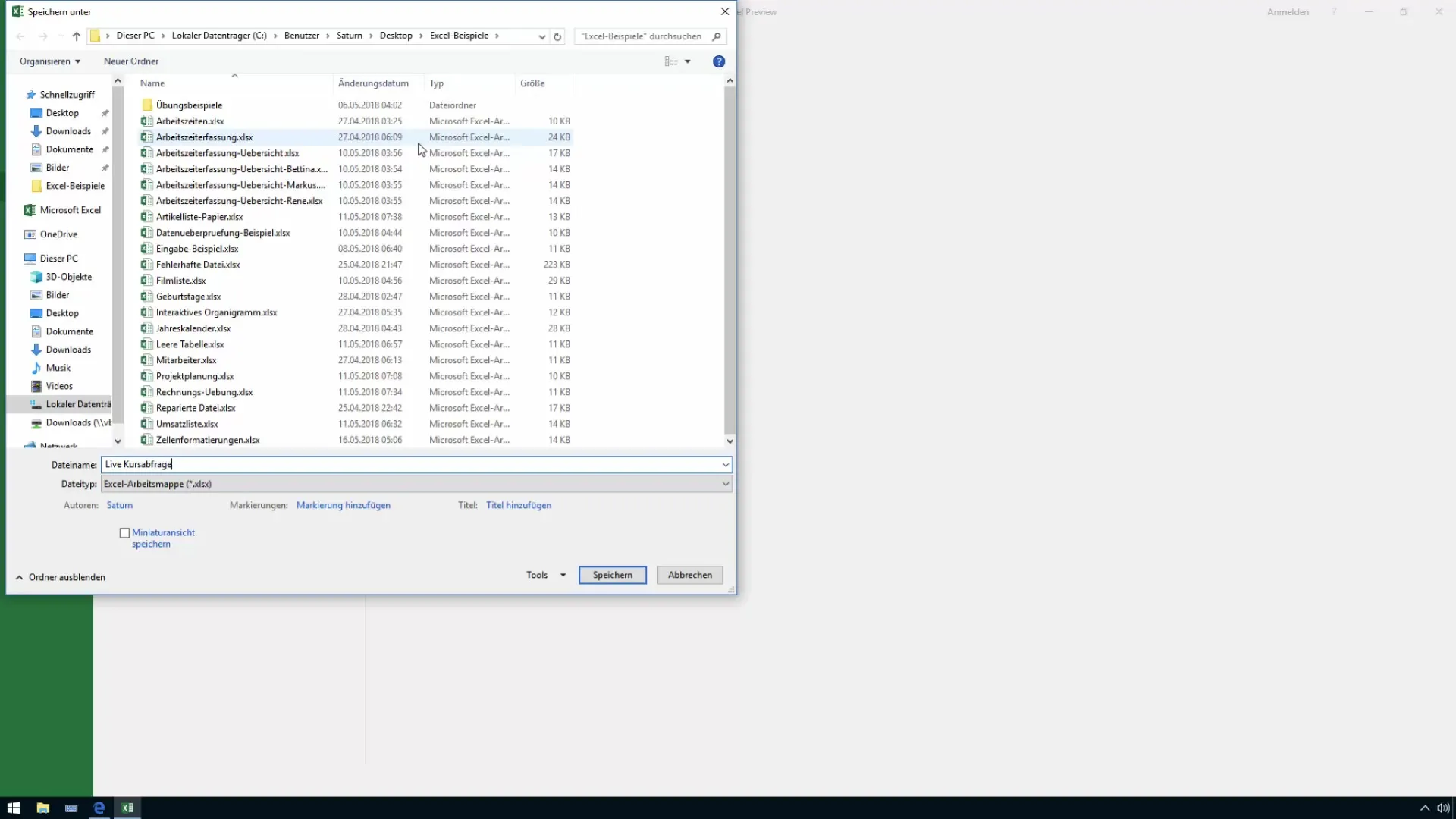
12. atlikite tolesnę analizę
Išsaugoję valiutų kursų duomenis "Excel" programoje, prireikus galite kurti sukamąsias lenteles arba naudoti duomenis tolesniems skaičiavimams. Tai reiškia, kad visada turėsite naujausią informaciją savo analizėms atlikti.
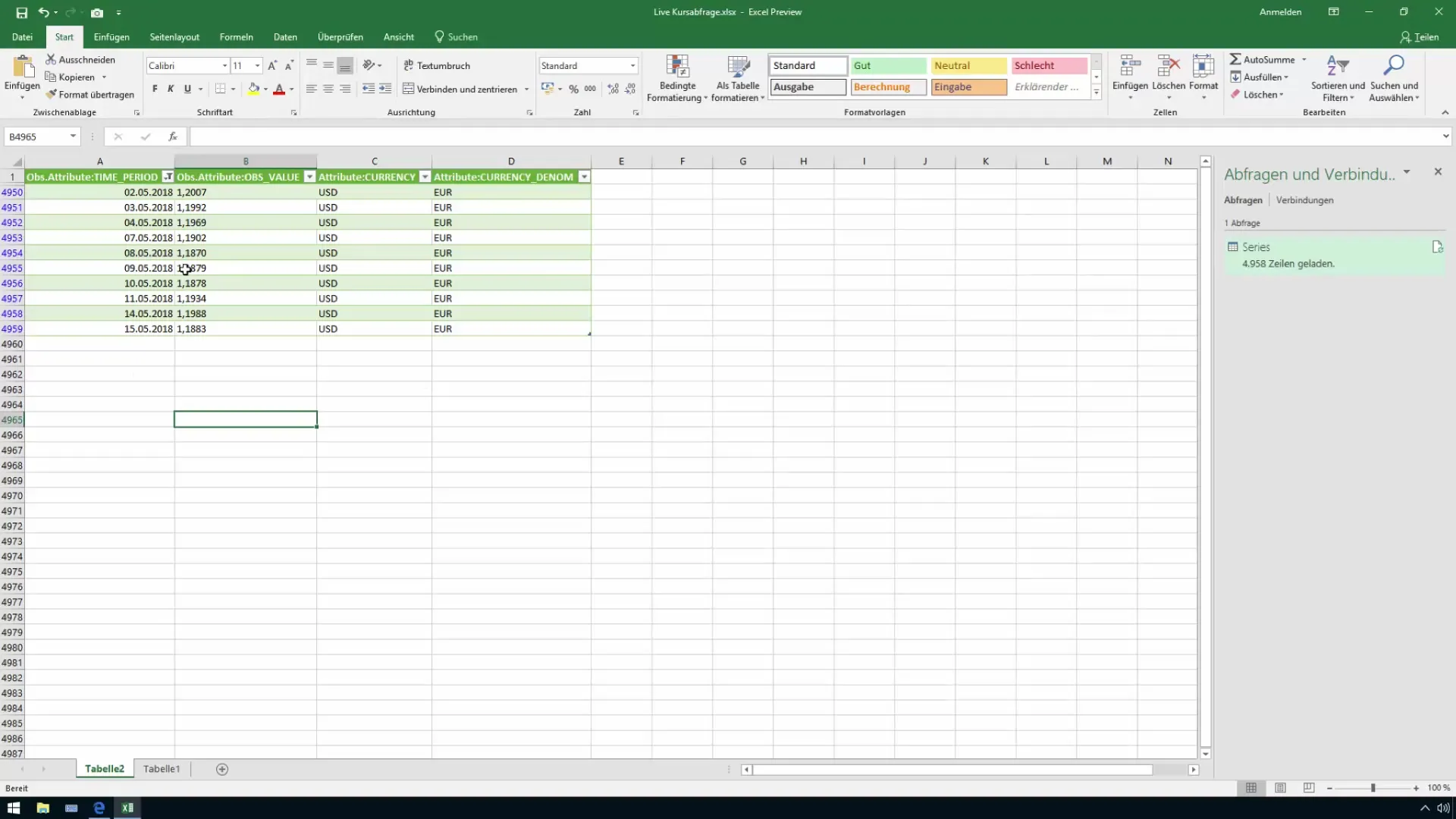
Suvestinė
Šiame žingsnis po žingsnio vadove sužinojote, kaip importuoti dabartinius valiutų kursus iš Europos centrinio banko tiesiai į "Excel" skaičiuoklę. Dabar taip pat žinote, kaip pritaikyti ir išsaugoti duomenis savo analizei. Tai reiškia, kad būsite puikiai pasirengę kitiems projektams, susijusiems su kontrole ar pardavimais.
Dažniausiai užduodami klausimai
Kaip importuoti valiutų kursus į "Excel"?Galite nukopijuoti XML duomenis iš Europos centrinio banko ir importuoti juos tiesiai į "Excel".
Ar galiu automatiškai atnaujinti duomenis?Taip, "Excel" gali reguliariai atnaujinti duomenis, jei išsaugosite ryšį su šaltiniu.
Kokius duomenis galiu importuoti? Galite importuoti skirtingų valiutų valiutų kursus, priklausomai nuo šaltinio pateiktos statistikos.


